El sistema de audio de Android puede reproducir y grabar señales de audio a través de una amplia variedad de rutas, periféricos y configuraciones. Probar manualmente las capacidades de audio básicas en un sistema complejo es lento y tedioso. Para abordar este problema, CTS Verifier implementa varias pruebas de rutas de datos, que validan automáticamente la capacidad de audio básica en una gran cantidad de rutas y configuraciones.
Existen tres áreas de pruebas de rutas de datos de audio:
- Ruta de acceso al conector para auriculares analógicos, si está disponible
- Ruta de acceso a la bocina y el micrófono integrados en el dispositivo
- Ruta del dispositivo periférico de audio USB (auriculares USB y dispositivo de interfaz de audio USB)
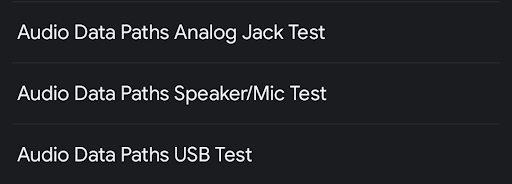
Figura 1: Panel de listas de pruebas de rutas de acceso a datos de audio.
Elementos comunes
Antes de que se ejecute una prueba, el panel de pruebas muestra lo siguiente:
Es una lista de atributos de audio y si el DUT los admite o no. Esta lista determina qué especificaciones de atributos y rutas de datos se pueden ejecutar. Por ejemplo, la ruta de acceso a los datos o los atributos de las rutas de MMAP no se ejecutan en dispositivos que no admiten MMAP.
- Mic: El DUT contiene un micrófono integrado.
- Bocina: El DUT contiene una bocina integrada.
- MMAP: El DUT admite el modo de audio MMAP.
- MMAP Exclusive: El DUT admite el modo de audio MMAP Exclusive.
Selección de APIs de audio
- API de Java: La reproducción y la grabación se realizan con la API de audio de Java.
- API nativa: La reproducción y la grabación se realizan con la API de audio nativa.
Un botón Calibrate Audio para invocar el panel de calibración de bucle de audio y establecer el nivel de señal antes de ejecutar las pruebas
Botones del proceso de prueba:
Start: Inicia la secuencia de prueba. Se prueban todas las rutas de datos o configuraciones con errores que se pueden probar.
Cancelar: Detiene la secuencia de prueba actual.
Clear Results: Borra el código de resultado de todas las rutas de datos. Esta opción se puede usar para ejecutar la secuencia de prueba completa después de las pruebas anteriores, que podrían haber fallado.
Un panel de visualización de señales (osciloscopio). En este panel, se muestra el indicador mientras se ejecutan las pruebas. Una señal mostrada que no presenta una onda sinusoidal limpia y de alta amplitud indica una ruta de datos problemática.
La cantidad de muestras que se muestran cambia según la ruta de datos o la configuración, por lo que es normal que aparezca una cantidad diferente de ciclos de la onda sinusoidal.
Es la lista de especificaciones de configuración o ruta de datos en prueba. En esta lista, se incluyen las posibles configuraciones para ejecutar en el periférico de E/S de audio, asociadas con la prueba de rutas de datos seleccionada. Las rutas de datos o las configuraciones que son válidas para el DUT y los periféricos disponibles que están conectados al DUT se muestran con un asterisco, junto con el estado de la prueba (PASS, FAIL o NOT TESTED).
Mientras se ejecuta la prueba, la ruta de acceso o la configuración de datos actual se indica con >> << alrededor de la especificación.
Consulta la siguiente figura para obtener más información:
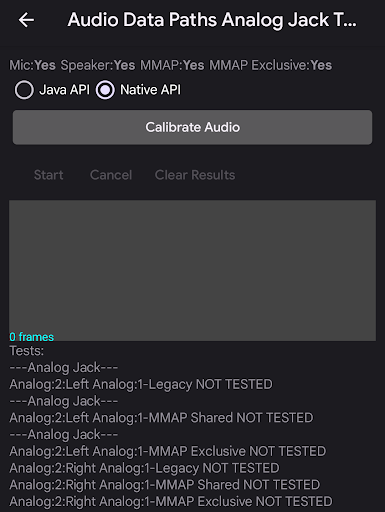
Figura 2: Panel de prueba de rutas de datos de audio.
Prueba del conector analógico de las rutas de datos de audio
La prueba del conector analógico de las rutas de datos de audio prueba la capacidad de audio básica a través de la ruta de auriculares analógicos. Si el DUT no tiene un conector para auriculares analógicos, se otorga automáticamente un PASS.
Periféricos obligatorios
Consulta Conector de bucle de audio para obtener más información.
En las siguientes imágenes, se muestran las pantallas de la prueba de conector de audio de las rutas de datos de audio antes y después de completarse:
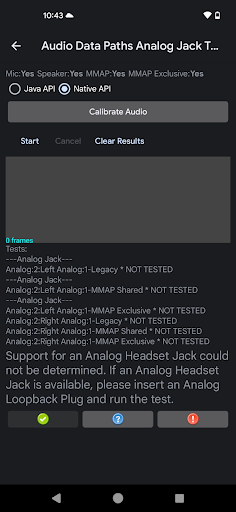
Figura 3: La ruta de acceso a los datos de audio y la prueba de conector analógico están listas para ejecutarse.
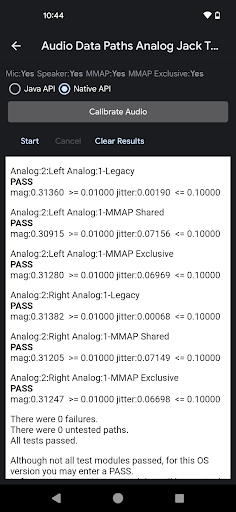
Figura 4: Prueba del conector analógico de la ruta de datos de audio después de completar la prueba correctamente.
Sigue estos pasos para ejecutar la prueba del conector analógico de las rutas de datos de audio:
- Inserta el conector de bucle de retorno en el conector de auriculares analógicos del DUT. La lista de pruebas se actualiza para mostrar las rutas de datos válidas.
- Usa el panel de calibración de bucle de audio para establecer un nivel de señal adecuado.
Presiona Iniciar. La prueba recorre cada ruta de datos o configuración y mide la magnitud y la fluctuación de la señal para determinar si la ruta de datos o la configuración funcionan correctamente.
Puedes supervisar la pantalla de la señal para determinar visualmente si la señal se ve correctamente. La prueba muestra el resultado de cada ruta de datos o configuración después de ejecutarse.
Cuando se completa la secuencia de prueba, la pantalla de señal y las rutas de datos o la lista de configuración se reemplazan por un panel que muestra los resultados. Las fallas en las partes de la prueba fallida (como la magnitud o la fluctuación) se muestran en texto rojo junto con el umbral o el requisito no cumplido.
Haz clic en APROBAR o RECHAZAR, según corresponda.
Prueba de micrófono y bocina de rutas de datos de audio
La prueba de rutas de datos de audio del altavoz y el micrófono prueba la capacidad de audio básica a través de la ruta del altavoz y el micrófono integrados en el dispositivo.
Periféricos obligatorios
No se requieren periféricos externos para esta prueba.
En las siguientes figuras, se muestran las pantallas de las pruebas de micrófono y altavoz de las rutas de datos de audio antes y después de completarlas. Los errores se marcan en rojo:
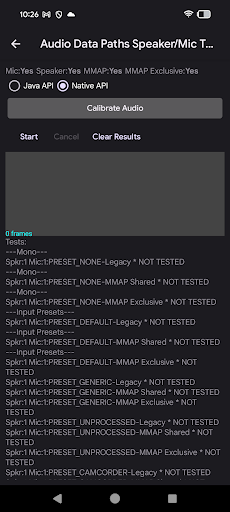
Figura 5: La ruta de acceso a los datos de audio está lista para ejecutar la prueba de bocina y micrófono.

Figura 6: Prueba de bocina y micrófono de la ruta de datos de audio después de completar la prueba correctamente.
Para ejecutar la prueba de bocina y micrófono de las rutas de datos de audio, haz lo siguiente:
- Coloca el DUT sobre una mesa o un escritorio en un entorno silencioso. Los ruidos fuertes mientras se ejecuta la prueba pueden interferir en el análisis del audio capturado.
- Usa el panel de calibración de bucle de audio para establecer un nivel de señal adecuado.
Presiona Iniciar. La prueba recorre cada ruta de datos o configuración, y mide la magnitud y la fluctuación de la señal para determinar si la ruta de datos o la configuración funcionan correctamente.
Puedes supervisar la pantalla de la señal para determinar visualmente si la señal se ve correctamente. La prueba muestra el resultado de cada ruta de datos o configuración a medida que avanza la secuencia de prueba.
Cuando se completa la secuencia de prueba, la pantalla de señal y las rutas de datos o la lista de configuración se reemplazan por un panel que muestra los resultados. Las fallas en las partes de la prueba fallida (como la magnitud o la fluctuación) se muestran en texto rojo junto con el umbral o el requisito no cumplido.
Haz clic en APROBAR o RECHAZAR, según corresponda.
Prueba de USB de rutas de datos de audio
La prueba de rutas de datos de audio USB evalúa la capacidad de audio básica a través de la ruta del periférico de audio USB (auriculares USB y la interfaz de audio USB).
Periféricos obligatorios
Consulta Interfaz de audio USB para obtener más información.
En las siguientes imágenes, se muestran las pantallas de las rutas de datos de audio de la prueba de USB antes y después de completarse:
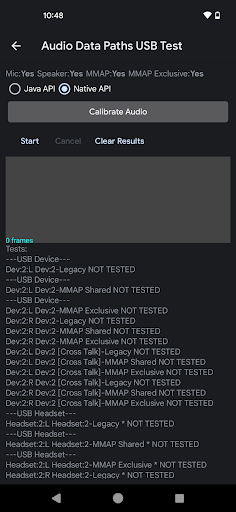
Figura 7: La ruta de acceso a los datos de audio de la prueba de USB está lista para ejecutarse.
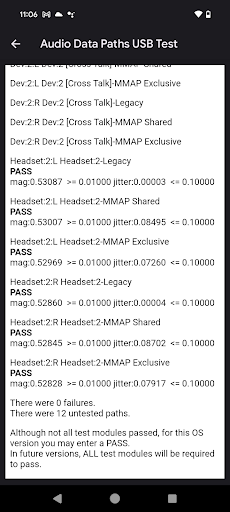
Figura 8: Prueba de USB de ruta de datos de audio después de la finalización correcta.
Para ejecutar la prueba de USB de las rutas de acceso a los datos de audio, haz lo siguiente:
Conecta el periférico de audio USB al DUT. La secuencia de prueba debe ejecutarse por separado para cada uno de los siguientes casos:
- Un adaptador de auriculares USB a analógico con un conector de bucle insertado
- Una interfaz de audio USB con cables de conexión que conectan las salidas a las entradas
Usa el panel de calibración de bucle de audio para establecer un nivel de señal adecuado.
Presiona Iniciar. La prueba recorre cada ruta de datos o configuración, y mide la magnitud y la fluctuación de la señal para determinar si la ruta de datos o la configuración funcionan correctamente.
Puedes supervisar la pantalla de la señal para determinar visualmente si la señal se ve correctamente. La prueba muestra el resultado de cada ruta de datos o configuración a medida que avanza la secuencia de prueba.
Cuando se completa la secuencia de prueba, la pantalla de señal y las rutas de datos o la lista de configuración se reemplazan por un panel que muestra los resultados. Las fallas en las partes de la prueba fallida (como la magnitud o la fluctuación) se muestran en texto rojo junto con el umbral o el requisito no cumplido.
Repite los pasos del 1 al 3 para el periférico USB no probado.
Haz clic en APROBAR o RECHAZAR, según corresponda.
Interpreta los resultados de la prueba
Para cada configuración, se genera una onda sinusoidal en la salida y se captura la entrada. La prueba intenta detectar una onda sinusoidal en la entrada con la misma frecuencia que el tono generado.
Para cada configuración, se muestran las mediciones de magnitud y fluctuación, definidas de la siguiente manera:
Magnitud: La magnitud (o nivel) de la onda sinusoidal de entrada se analiza de manera similar a una transformación rápida de Fourier (FFT). Si la magnitud es demasiado baja, es posible que la señal esté bloqueada o que un canal específico no esté funcionando. También podría significar que el volumen de salida o la ganancia de entrada son demasiado bajos. La magnitud debe alcanzar un cierto nivel para aprobarse.
Jitter: La fase de la onda sinusoidal capturada también se mide en relación con la señal generada. Una fase relativa constante indica que la señal capturada corresponde a la señal generada. Si la fase relativa cambia, el indicador generado está dañado o se está capturando algún otro indicador, como ruido. Los cambios en la fase relativa se denominan jitter.
Si la entrada solo capta un ruido fuerte, la magnitud podría ser alta, ya que el ruido puede contener todas las frecuencias de ondas sinusoidales. En este caso, el analizador no puede fijarse en la onda sinusoidal generada, lo que genera una fluctuación alta.
En la siguiente tabla, se interpreta el resultado para varias combinaciones de las mediciones de magnitud y fluctuación:
| Magnitud | Jitter | Resultado | Interpretación |
|---|---|---|---|
| Alto | Bajo | APROBADO | Se captura una versión limpia de la onda sinusoidal de salida. |
| Alto | Alto | FALLO | Se capta un ruido fuerte o una señal muy corrupta. |
| Bajo | Bajo | FALLO | Se graba una señal limpia a un nivel demasiado bajo. |
| Bajo | Alto | FALLO | Se capta una señal silenciosa que está dañada o con ruido. |
Si falla la prueba de CTS Verifier, ejecuta la prueba de rutas de datos en la versión más reciente de OboeTester. La herramienta OboeTester imprime un informe detallado y puede ayudarte a depurar el problema.
